WordPress 이미지 크기에 대한 완전한 가이드 (초보자)
게시 됨: 2025-06-19이미지는 웹 사이트에 활력을 불어 넣습니다. 그들은 이야기를하고 주요 콘텐츠를 강조하며 사용자 참여를 향상시키는 데 도움이됩니다. 그러나 새로운 WordPress 사용자에게는 이미지 크기가 무대 뒤에서 어떻게 작동하는지 항상 명확하지는 않습니다.
WordPress가 여러 버전의 이미지를 생성하는 이유는 무엇입니까? 블로그 게시물, 헤더 또는 제품 이미지에 대해 어떤 차원을 선택해야합니까? 빠른로드 시간을 유지하면서 이미지를 날카롭게 유지하려면 어떻게해야합니까?
이 완전한 가이드에서는 WordPress의 이미지 크기, 작동 방식, 저장 위치, 사용자 정의 방법 및 최상의 성능을 최적화하는 방법에 대해 알아야 할 모든 것을 배울 수 있습니다.
WordPress 이미지 크기에 대한 완전한 가이드
WordPress가 업로드 된 이미지를 처리하는 방법
WordPress에 이미지를 업로드하면 저장 이상의 이미지가 있습니다. 다양한 크기로 동일한 이미지의 여러 버전을 자동으로 생성합니다.
이를 통해 썸네일, 게시물, 갤러리 또는 슬라이더와 같이 사이트에서 어디서 사용되는지에 따라 올바른 크기의 이미지가 제공됩니다.
WordPress에 이미지는 어디에 저장됩니까?
관리자 측에서 이미지를 포함한 업로드 된 모든 미디어 파일이 미디어 라이브러리에 표시됩니다. 대시 보드에서 미디어 >> 라이브러리 로 이동하여 액세스 할 수 있습니다.
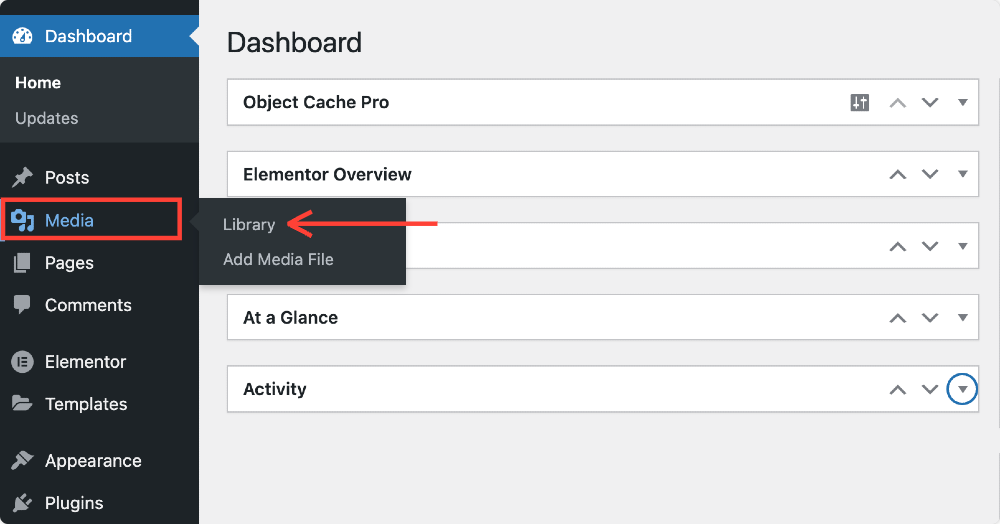
여기에서 업로드 된 이미지를 그리드 또는 목록 레이아웃에서 볼 수 있습니다. 미디어 유형 (예 : 사진, 비디오, 오디오)별로 필터링하거나 이미지 제목, 캡션 또는 설명의 키워드를 사용하여 검색 할 수도 있습니다.
무대 뒤에서 WordPress는 이미지를/WP-Content/Uploads/Directory에 서버에 저장합니다. 기본적 으로이 폴더는 이미지가 업로드 된 시점에 따라 연도 및 월별로 구성됩니다 (예 : /wp-content/uploads/2025/06/
이 구조화 된 접근 방식을 사용하면 시간이 지남에 따라 미디어 파일을 쉽게 관리 할 수 있습니다.
보다 고급 사용자 이고이 구조를 변경하려면 일부 플러그인을 사용하면 매체를 사용자 정의 폴더로 구성 할 수 있습니다. 그러나 대부분의 초보자에게는 기본 시스템이 잘 작동합니다.
WordPress의 기본 이미지 크기
이미지를 추가하면 WordPress는 여러 가지 크기로 여러 버전을 생성합니다. 이 기본 크기는 WordPress 설정에서 설정되며 테마 및 레이아웃에 따라 사이트의 다른 섹션에서 사용됩니다.
WordPress가 생성하는 표준 기본 크기는 다음과 같습니다.
- 썸네일 - 150 × 150 픽셀 : 종종 블로그 아카이브, 사이드 바 및 갤러리에 사용됩니다.
- 중간 -300 × 300 픽셀 : 일반적으로 더 작은 인기 이미지 또는 제품 썸네일에 사용됩니다.
- 대형 - 1024 × 1024 픽셀 : 일반적으로 영웅 이미지, 특집 이미지 또는 슬라이더에 사용됩니다.
- Full Siz E - 크기 조정없이 업로드 한 원본 이미지.
플러그인 및 테마는 특정 레이아웃 요구 사항에 맞게 고유 한 사용자 정의 이미지 크기를 만들 수도 있습니다. 따라서 테마에 따라 게시물이나 페이지에 이미지를 추가 할 때 추가 크기 옵션이 표시 될 수 있습니다.
기본 이미지 크기를 변경하는 방법
내장 이미지 크기가 필요에 맞지 않으면 WordPress를 사용하면 쉽게 변경할 수 있습니다.
이렇게하려면 대시 보드로 이동하여 설정 >> 미디어를 선택하십시오. 여기에서는 썸네일, 중간 및 큰 이미지 크기의 선호하는 너비와 높이를 입력 할 수있는 옵션이 표시됩니다.
변경을 마치면 화면 하단의 변경 사항 저장을 클릭하십시오. 앞으로 업로드 한 모든 새로운 이미지는이 새로운 차원을 따릅니다. 그러나 이전에 업로드 된 이미지는 재생되지 않으면 영향을받지 않습니다 (나중에 자세히 설명하십시오).
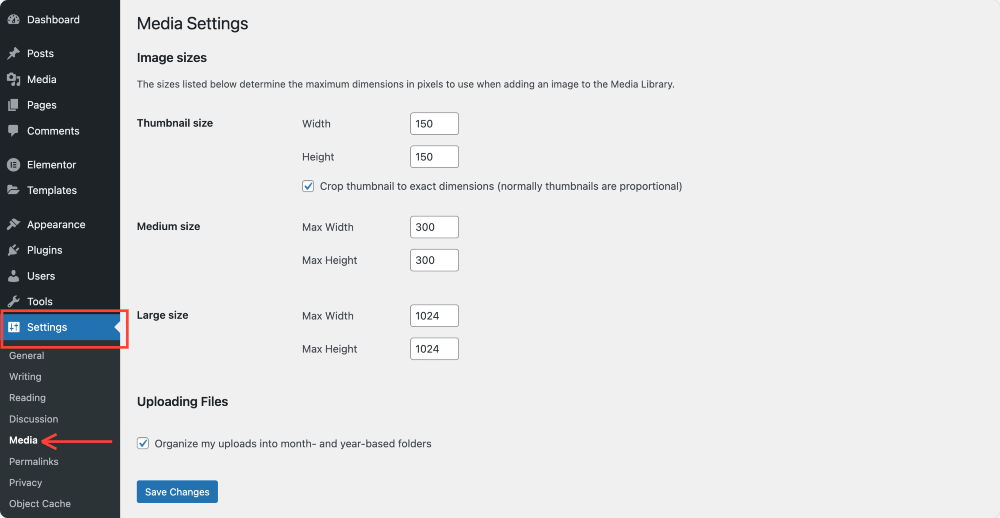
콘텐츠 영역의 최대 표시 너비와 일치하는 이미지 크기를 선택하는 것이 좋습니다. 예를 들어, 블로그 게시물 콘텐츠 너비가 800 픽셀 인 경우 3000 픽셀의 이미지를 업로드하면 목적이 없으며 서버 공간 만 폐기합니다.
WordPress의 사용자 정의 이미지 크기
기본 크기 외에도 한 섹션의 정사각형 썸네일과 사각형의 사각형 썸네일을 원하는 경우 사이트에 이미지가 표시되는 방식에 대한 더 많은 제어가 필요할 수 있습니다.
개발자는 테마의 functions.php 파일에서 코드를 사용하여 사용자 정의 이미지 크기를 추가 할 수 있습니다. 예를 들어:
add_image_size ( 'custom-size, 400, 250, true);
이를 통해 WordPress는 하드 자르기가 활성화 된 400 × 250 픽셀 이미지를 생성하도록 지시합니다. 테마 파일을 편집하는 것이 편하지 않은 경우 간단한 이미지 크기와 같은 플러그인을 사용하여 대시 보드에서 이미지 크기를 추가, 제거 또는 재생할 수 있습니다.
WordPress가 표시 할 크기를 선택하는 방법
WordPress는 컨텍스트에 따라 표시 할 이미지 크기를 선택하는 데 똑똑합니다.
예를 들어, 블로그 목록에서는 썸네일 버전이 표시 될 수 있지만 게시물 내부에는 중간 크기 또는 큰 크기를 선택할 수 있습니다. 사용하는 테마는이 동작에 큰 영향을 미칩니다. 이 템플릿은로드 된 이미지 크기와 위치를 결정합니다.
WordPress는 SRCSET 속성을 사용하여 응답 형 이미지를 지원합니다. 즉, 방문자의 장치 및 화면 해상도를 기반으로 최상의 크기 이미지를 자동으로 제공 함을 의미합니다. 모바일 장치는 더 작은 이미지 파일을 받고 고해상도 디스플레이 (예 : Retina Screens)는 더 날카로운 버전을받을 수 있습니다.
일반적인 사용 사례를위한 최상의 이미지 차원
올바른 이미지 차원을 선택하면 웹 사이트 전체의 일관성을 유지하고 어색한 스트레칭 또는 흐릿한 시각을 피할 수 있습니다. 다음은 일반적으로 사용되는 이미지 유형과 가장 잘 작동하는 크기입니다.
- 블로그 특집 이미지 : 1200 × 630 픽셀. 이것은 포스트 헤더 및 소셜 공유에 적합합니다.
- 전체 폭 배너 또는 영웅 이미지 : 1920 × 1080 픽셀. 큰 화면과 슬라이더에 적합합니다.
- 로고 이미지 : 250 × 100 픽셀. 헤더와 바닥 글에서 로고를 선명하게 유지합니다.
- 파비콘 : 512 × 512 픽셀. 대부분의 브라우저에 필요합니다.
- 제품 이미지 (전자 상거래) : 800 × 800 픽셀. 정사각형 제품 그리드에 이상적입니다.
유사한 이미지 유형에서 일관된 종횡비를 사용하십시오. 예를 들어, 모든 블로그 기능을 갖춘 이미지는 16 : 9 비율을 따를 수있는 반면, 제품 썸네일은 제곱 종횡비를 유지할 수 있습니다 (1 : 1).
Gutenberg 편집기와 함께 이미지 크기 편집
Gutenberg 블록 편집기를 사용하여 콘텐츠를 작성하는 경우 이미지 크기 조정이 간단합니다.
게시물이나 페이지에 이미지 블록을 추가하면 사이드 바에 옵션이 표시되면 미리 정의 된 크기, 예를 들어 미리 정의 된 크기, 예를 들어 미리도록 또는 전체가 표시됩니다.
사용자 정의 크기가 등록 된 경우 여기에도 나타납니다. '
차원을 직접 입력 할 수도 있습니다. 원하는 너비와 높이를 입력하면 WordPress가 표시 크기를 자동으로 조정합니다. 실제 파일 크기는 변경되지 않고 페이지에 표시되는 방식 만 변경합니다.
크기가 변경된 후 썸네일을 재생합니다
설정에서 기본 이미지 크기를 변경하면 WordPress가 이전 이미지를 자동으로 크기로 조정하지 않습니다. 이전에 업로드 된 이미지에 새로운 크기를 적용하려면 썸네일을 재생해야합니다.
이에 도움이 될 수있는 몇 가지 플러그인이 있습니다. 가장 인기있는 것은 다음과 같습니다.
- 썸네일을 재생합니다
- 강제 썸네일을 강제로 재생하십시오
설치되면이 플러그인을 사용하면 업데이트 된 설정을 기반으로 몇 번의 클릭만으로 기존 이미지를 크기로 조정할 수 있습니다.
WordPress에서 이미지를 최적화하는 방법
이미지 최적화는 웹 사이트 속도와 성능을 향상시키는 데 필수적입니다. 대형 이미지 파일은 사이트를 늦추고 특히 모바일 방문자에게 이탈률을 높일 수 있습니다.
이미지를 최적화하는 가장 효과적인 방법은 다음과 같습니다.
1. 올바른 파일 유형을 선택하십시오
사진과 화려한 이미지에 JPEG를 사용하십시오. 압축을 지원하고 더 작은 파일 크기로 좋은 품질을 유지합니다. 날카로운 모서리와 투명성이 중요한 그래픽, 아이콘 또는 스크린 샷에 PNG를 사용하십시오.
2. 업로드하기 전에 이미지 크기를 조정하십시오
이미지 크기를 조정하기 위해 WordPress에 전적으로 의존하지 마십시오. 업로드하기 전에 콘텐츠의 너비와 일치하도록 Photoshop, Canva 또는 온라인 레인저와 같은 도구를 사용하여 크기를 조정하십시오.
예를 들어, 블로그 컨텐츠 영역의 폭이 800 픽셀 인 경우 2400 픽셀 이미지를 업로드 할 필요가 없습니다.
3. 이미지를 압축하십시오
눈에 띄는 품질 손실없이 불필요한 데이터를 제거하는 손실 압축 기술을 사용하여 이미지 파일 크기를 줄일 수 있습니다. TinypNG, ImageOptim 또는 Shortpixel, Smush 및 Imagify와 같은 플러그인과 같은 도구는이 프로세스를 자동화합니다.
4. 게으른 하중을 활성화합니다
WordPress에는 기본적으로 게으른 로딩이 가능합니다. 이는 사용자가 아래로 스크롤하여 초기로드 시간을 줄이고 성능을 향상시킬 때만 화면로드의 가시 영역 아래 이미지를 의미합니다.
이미지 크기를 관리하는 데 유용한 플러그인
여러 WordPress 플러그인이 이미지 크기를보다 효과적으로 관리하는 데 도움이 될 수 있습니다.

- 간단한 이미지 크기 : 코드 수정없이 사용자 정의 이미지 크기를 만들고 관리 할 수 있습니다.
- 썸네일 재생 : 테마 스위치 또는 설정 변경 후 이미지 크기를 재현합니다.
- 미디어 교체 활성화 : 이 기능을 사용하면 URL을 변경하지 않고 이미지를 교체 할 수 있습니다.
- Shortpixel/Smush/Imagify : 인기있는 이미지 최적화 플러그인을 자동으로 압축하고 크기를 조정합니다.
결론
WordPress에서 이미지 크기를 이해하는 것은 크지 않지만 중요한 차이를 만드는 것 중 하나입니다. 제대로 완료되면 사이트가 더 전문적으로 보이고 더 빠르게로드되며 방문자에게 더 나은 경험을 제공합니다.
시간을내어 이미지 크기 설정을 정의하고 업로드하기 전에 이미지를 최적화 한 후 올바른 도구를 사용하여 미디어 파일을 효과적으로 관리하십시오. 일단 그렇게하면 더 깨끗하고 빠르며 일관된 WordPress 사이트가 있으며 모든 사이트 소유자가 목표로해야 할 사항입니다.
블로그에서 더
- 5 최고의 무료 WordPress 이미지 최적화 플러그인
- 요소에서 이미지 스크롤 효과를 만드는 방법
- 로열티가없는 이미지 및 비디오를 찾는 최고의 웹 사이트

댓글 취소 답장을 남겨주세요